HDMI-Port funktioniert nicht in Windows 10 [GELÖST]
Veröffentlicht: 2019-02-15
Behebung des Problems, dass der HDMI-Anschluss in Windows 10 nicht funktioniert: HDMI ist eine Standardschnittstelle für Audio- und Videokabel, mit der unkomprimierte Videodaten sowie komprimierte und unkomprimierte Audiodaten (digital) von HDMI-unterstützten Quellgeräten an einen kompatiblen Computermonitor, Fernseher und Video übertragen werden Projektoren. Über diese HDMI-Kabel können Benutzer verschiedene Komponenten anschließen, z. B. ein Heimkino-Setup, das Fernseher oder Projektoren, Disc-Player, Medienstreamer oder sogar Kabel- oder Satellitenboxen umfasst. Wenn es ein Problem mit der HDMI-Verbindung gibt, können Sie selbst eine Fehlerbehebung durchführen, um die Dinge zu beheben, wodurch das Problem in den meisten Fällen behoben wird.

Viele Computerbenutzer haben Probleme mit dem HDMI-Anschluss gemeldet. Einige häufige Probleme, auf die Benutzer meistens stoßen, sind kein Bildempfang, der Ton kommt aus den Geräten, selbst wenn das Kabel richtig an den Anschluss angeschlossen ist usw. Grundsätzlich besteht der Zweck von HDMI darin, verschiedene Komponenten einfach miteinander zu verbinden generischer HDMI-Anschluss, bei dem ein Kabel für Audio und Video gedacht ist. Allerdings gibt es noch eine zusätzliche HDMI-Funktion zur Implementierung des „Kopierschutzes“ (auch als HDCP oder HDCP 2.2 für 4K bezeichnet). Dieser Kopierschutz erfordert typischerweise, dass die über HDMI angeschlossenen Komponenten sowohl suchen als auch miteinander kommunizieren können. Diese Funktion des Erkennens und anschließenden Kommunizierens wird allgemein als HDMI-Handshake bezeichnet. Falls der „Handshake“ zu irgendeinem Zeitpunkt nicht funktioniert hat, wird die HDCP-Verschlüsselung (eingebettet in das HDMI-Signal) von einer oder mehreren angeschlossenen Komponenten nicht erkannt. Dies führt oft dazu, dass Sie nichts auf Ihrem Fernsehbildschirm sehen können.
Inhalt
- HDMI-Port funktioniert nicht in Windows 10 [GELÖST]
- Methode 1: Überprüfen Sie Ihre HDMI-Kabelverbindungen
- Methode 2: Führen Sie die Problembehandlung für Hardware und Geräte aus
- Methode 3: Setzen Sie Ihren Fernseher auf die Werkseinstellungen zurück
- Methode 4: Grafiktreiber für Windows 10 aktualisieren
- Methode 5: Konfigurieren Sie die Anzeigeeinstellungen des Systems
HDMI-Port funktioniert nicht in Windows 10 [GELÖST]
Stellen Sie sicher, dass Sie einen Wiederherstellungspunkt erstellen, falls etwas schief geht.
Es gibt verschiedene Möglichkeiten, die HDMI-Verbindungsprobleme zu beheben, einige der Techniken werden unten erklärt –
Methode 1: Überprüfen Sie Ihre HDMI-Kabelverbindungen
Ziehen Sie für Windows 10 das Netzkabel ab und stecken Sie es dann wieder ein: Wenn es einen Fall für Windows 10-Benutzer gibt, bei dem alle HDMI-Anschlüsse nicht mehr funktionieren, können Sie dieses Problem beheben, dass der HDMI-Anschluss nicht funktioniert, indem Sie zuerst das Netzkabel abziehen und dann einstecken es wieder. Führen Sie dann die folgenden Schritte aus: –
Schritt 1. Versuchen Sie, alle Ihre HDMI-Kabel von ihren jeweiligen Eingängen zu trennen.
Schritt 2. Ziehen Sie das Netzkabel 10 Minuten lang vom Fernseher ab.
Schritt 3. Schließen Sie dann das Fernsehgerät wieder an die Stromquelle an und schalten Sie es aus.
Schritt 4. Nehmen Sie nun das HDMI-Kabel zum Anschließen an Ihren PC.
Schritt 5. Schalten Sie den PC ein.
Methode 2: Führen Sie die Problembehandlung für Hardware und Geräte aus
Führen Sie die Problembehandlung von Windows 10 aus: Im Allgemeinen sucht die in Windows 10 integrierte Problembehandlung nach Problemen im Zusammenhang mit HDMI-Anschlüssen und behebt diese automatisch. Dazu müssen Sie die unten genannten Schritte ausführen –
1. Drücken Sie die Windows-Taste + I, um die Einstellungen zu öffnen, und klicken Sie dann auf das Symbol Update & Sicherheit .
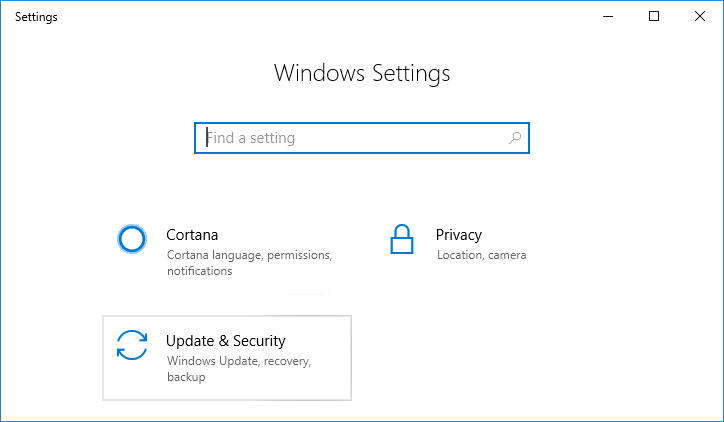
2.Stellen Sie sicher, dass Sie im Menü auf der linken Seite Fehlerbehebung auswählen.
3. Klicken Sie nun im Abschnitt „Andere Probleme finden und beheben“ auf „ Hardware und Geräte “.
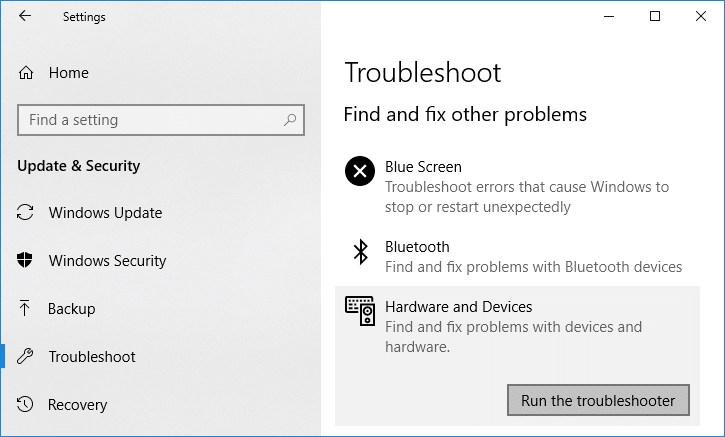
4. Klicken Sie als Nächstes auf Problembehandlung ausführen und befolgen Sie die Anweisungen auf dem Bildschirm, um den HDMI-Anschluss funktioniert nicht in Windows 10 zu beheben.
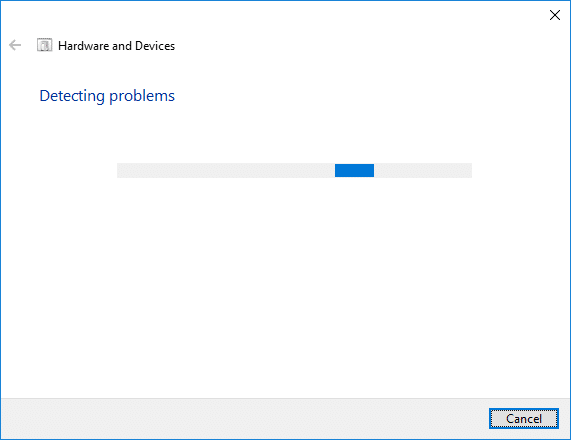
Methode 3: Setzen Sie Ihren Fernseher auf die Werkseinstellungen zurück
Es gibt eine Option zum Zurücksetzen auf die Werkseinstellungen in Ihrem Fernseher, um das Problem mit dem HDMI-Anschluss oder ähnliche Probleme auf Computern mit Windows 10 zu beseitigen. Sobald Sie das Zurücksetzen auf die Werkseinstellungen ausführen, werden alle Einstellungen auf die Werkseinstellungen zurückgesetzt. Sie können Ihr Fernsehgerät mit der Taste „Menü“ auf Ihrer Fernbedienung auf die Werkseinstellungen zurücksetzen. Überprüfen Sie dann erneut, ob das Problem „HDMI-Anschluss funktioniert nicht in Windows 10“ behoben ist oder nicht.
Methode 4: Grafiktreiber für Windows 10 aktualisieren
Probleme bezüglich HDMI können auch auftreten, wenn der Grafiktreiber veraltet ist und längere Zeit nicht aktualisiert wurde. Dies kann zu Störungen führen, z. B. wenn HDMI nicht funktioniert. Es wird daher empfohlen, ein Treiber-Update zu verwenden, das Ihren Grafiktreiberstatus automatisch erkennt und entsprechend aktualisiert.

Aktualisieren Sie Grafiktreiber manuell mit dem Geräte-Manager
1. Drücken Sie die Windows-Taste + R, geben Sie dann devmgmt.msc ein und drücken Sie die Eingabetaste, um den Geräte-Manager zu öffnen.
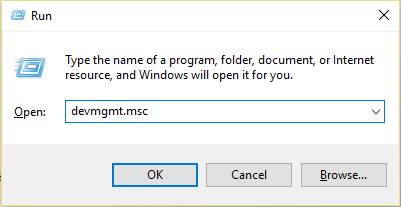
2.Erweitern Sie als Nächstes Grafikkarten und klicken Sie mit der rechten Maustaste auf Ihre Grafikkarte und wählen Sie Aktivieren.
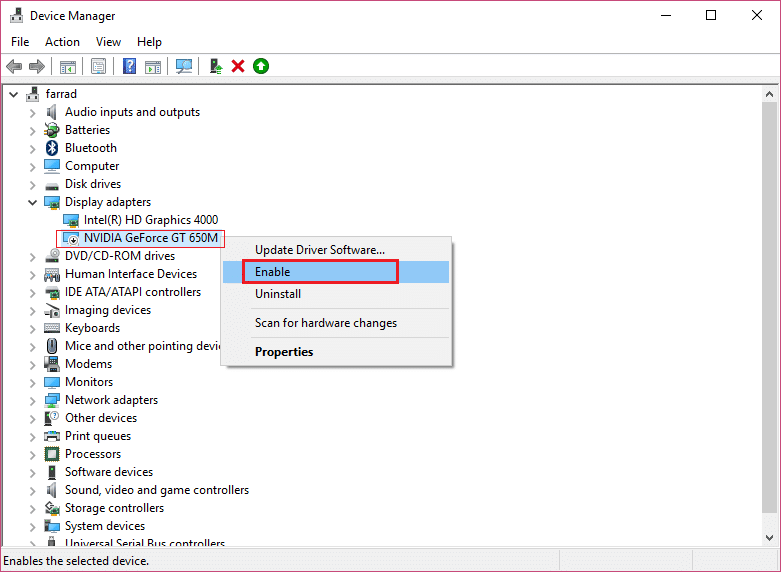
3.Sobald Sie dies erneut getan haben, klicken Sie mit der rechten Maustaste auf Ihre Grafikkarte und wählen Sie „ Treiber aktualisieren“.
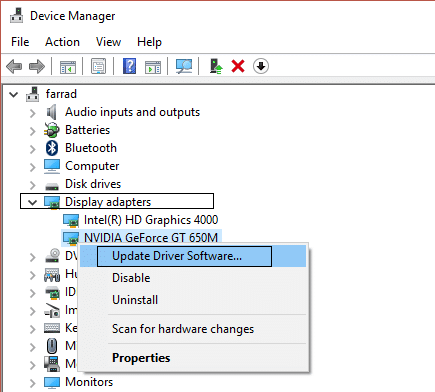
4.Wählen Sie „ Automatisch nach aktualisierter Treibersoftware suchen“ und lassen Sie den Vorgang abschließen.
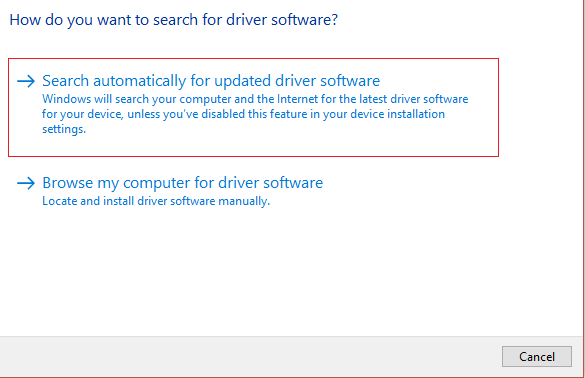
5. Wenn die obigen Schritte hilfreich waren, um das Problem zu beheben, dann sehr gut, wenn nicht, dann fahren Sie fort.
6. Klicken Sie erneut mit der rechten Maustaste auf Ihre Grafikkarte und wählen Sie „ Treiber aktualisieren“, aber dieses Mal wählen Sie auf dem nächsten Bildschirm „Auf dem Computer nach Treibersoftware suchen“. „
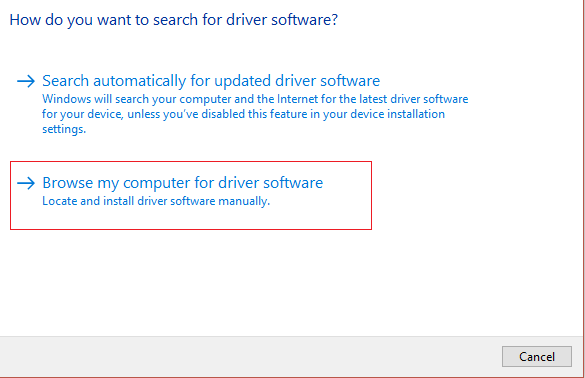
7.Wählen Sie nun „ Aus einer Liste verfügbarer Treiber auf meinem Computer auswählen“ aus.
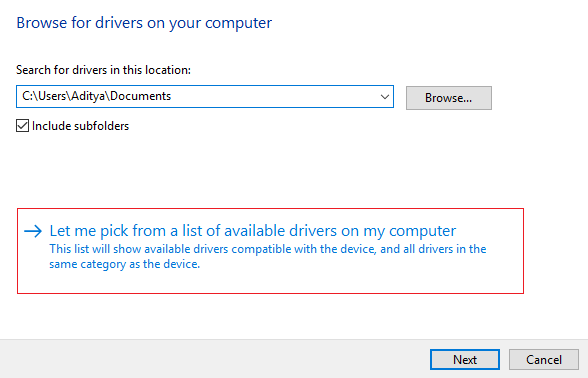
8.Wählen Sie abschließend den neuesten Treiber aus der Liste aus und klicken Sie auf Weiter.
9.Lassen Sie den obigen Vorgang abschließen und starten Sie Ihren PC neu, um die Änderungen zu speichern.
Befolgen Sie die gleichen Schritte für die integrierte Grafikkarte (in diesem Fall Intel), um ihre Treiber zu aktualisieren. Prüfen Sie, ob Sie das Problem „HDMI-Anschluss funktioniert nicht in Windows 10“ beheben können, wenn nicht, fahren Sie mit dem nächsten Schritt fort.
Grafiktreiber automatisch von der Hersteller-Website aktualisieren
1.Drücken Sie die Windows-Taste + R und geben Sie im Dialogfeld „ dxdiag “ ein und drücken Sie die Eingabetaste.
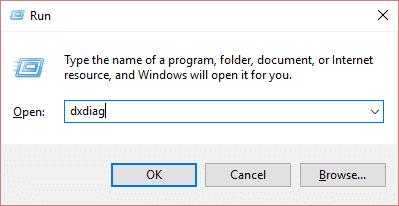
2.Suchen Sie danach nach der Anzeigeregisterkarte (es gibt zwei Anzeigeregisterkarten, eine für die integrierte Grafikkarte und eine für Nvidia), klicken Sie auf die Anzeigeregisterkarte und finden Sie Ihre Grafikkarte heraus.
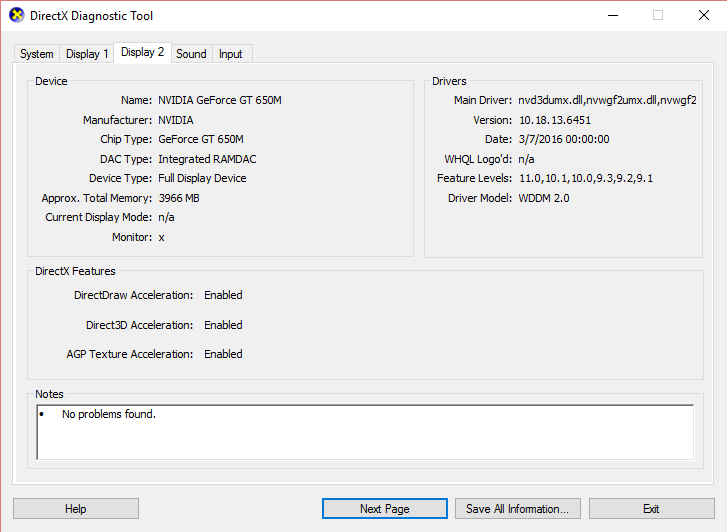
3. Gehen Sie jetzt auf die Nvidia-Treiber-Download-Website und geben Sie die Produktdetails ein, die wir gerade herausfinden.
4.Durchsuchen Sie Ihre Treiber, nachdem Sie die Informationen eingegeben haben, klicken Sie auf Zustimmen und laden Sie die Treiber herunter.
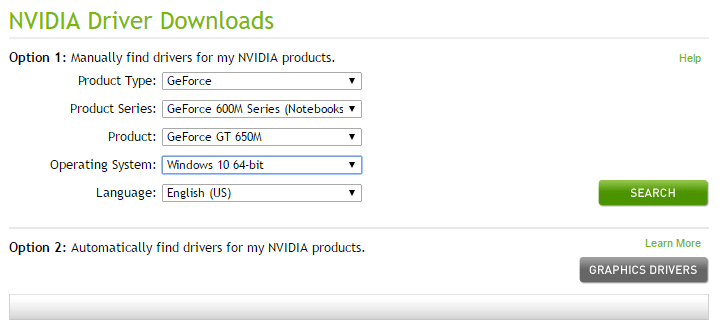
5. Installieren Sie nach erfolgreichem Download den Treiber und Sie haben Ihre Nvidia-Treiber erfolgreich manuell aktualisiert.
Methode 5: Konfigurieren Sie die Anzeigeeinstellungen des Systems
Das Problem mit dem nicht funktionierenden HDMI-Anschluss kann auch auftreten, wenn mehrere Monitore an Ihr System angeschlossen sind. Das Problem kann auftreten, wenn Sie dort falsche Anzeigeeinstellungen verwenden. Es wird daher empfohlen, nach Einstellungen zu suchen, damit Ihre Displays die richtigen Einstellungen haben. Dazu müssen Sie Windows-Taste + P drücken.
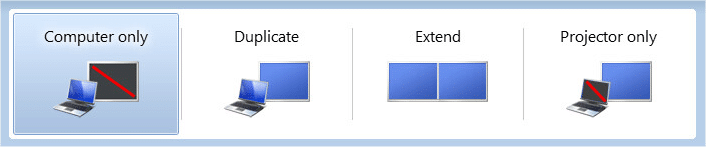
- Nur PC-Bildschirm/Computer — Zur Verwendung des 1
- Duplizieren – Um denselben Inhalt auf beiden angeschlossenen Monitoren anzuzeigen.
- Erweitern – Um beide Monitore für die Anzeige des Bildschirms im erweiterten Modus zu verwenden.
- Nur zweiter Bildschirm/Projektor — Wird für den zweiten Monitor verwendet.
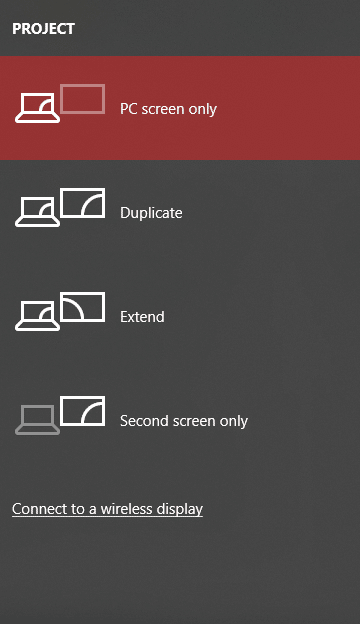
Empfohlen:
- So richten Sie Gmail in Windows 10 ein
- Finden Sie GPS-Koordinaten für jeden Ort
- So ändern Sie die IP-Adresse in Windows 10
- Google Chrome-Verlauf länger als 90 Tage aufbewahren?
Ich hoffe, die obigen Schritte waren hilfreich und Sie können jetzt ganz einfach beheben, dass der HDMI-Anschluss in Windows 10 nicht funktioniert, aber wenn Sie noch Fragen zu diesem Tutorial haben, können Sie diese gerne im Kommentarbereich stellen.
